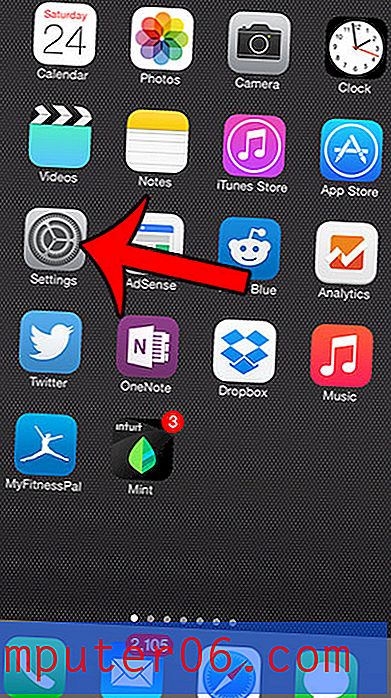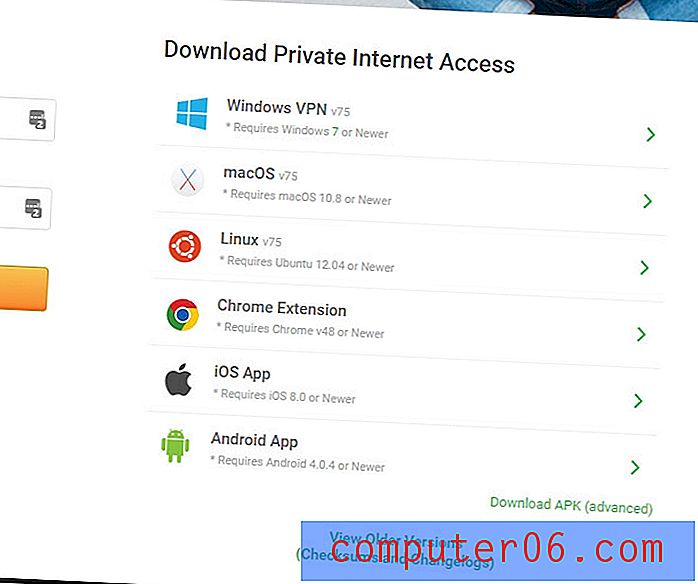Slik utfører du en myk tilbakestilling på en iPhone 7 som et feilsøkingstrinn
Sist oppdatert: 18.11.16
IPhone 7 er kanskje en bitteliten mobiltelefon som du har i lommen, men den deler mange likheter med en datamaskin. En av disse likhetene eksisterer mellom "prosesser" som kjøres på en bærbar eller stasjonær datamaskin og på din iPhone. Dette er applikasjonsfunksjonene på enheten som lar deg bruke appene og funksjonene som gjør iPhone så nyttig.
Når en av prosessene for en av appene dine blir sittende fast, eller ikke oppfører seg ordentlig, kan det hende at iPhone-en din begynner å gå sakte, eller at visse apper slutter å fungere helt. Hvis du har søkt på nettet etter feilsøkingsmetoder for å løse dette problemet, har du sannsynligvis opplevd et trinn som ba deg om å "starte iPhone på nytt" eller å utføre en "myk tilbakestilling på iPhone." Opplæringen vår nedenfor vil vise deg hvordan du gjør dette.
Hvordan slå iPhone av og på igjen
Trinnene nedenfor ble utført på en iPhone 7 Plus, i iOS 10. Imidlertid er denne metoden den samme for andre iPhone-modeller som bruker iOS 10, så vel som iPhone-modeller som kjører de fleste andre versjoner av iOS. Å starte iPhone på nytt er noe du bare trenger å gjøre av og til. IPhone er designet for å være på i veldig lange perioder, så det er best å bare starte telefonen på nytt hvis du opplever et problem som du tror kan være løst på denne måten.
Trinn 1: Finn strømknappen på toppen eller siden av din iPhone. Plasseringen vil variere avhengig av din iPhone-modell.

Trinn 2: Trykk og hold inne strømknappen til den viser en skyv til / av- knapp, som på bildet nedenfor.
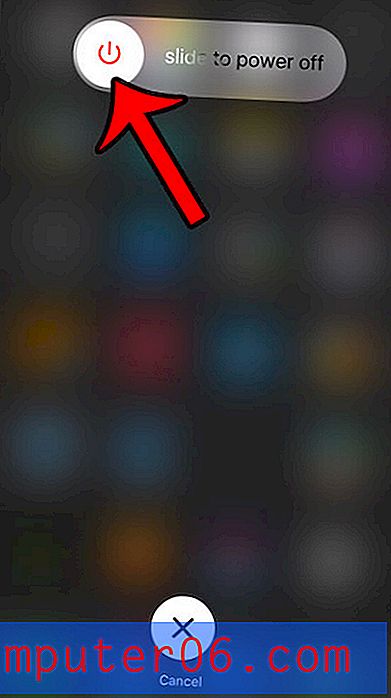
Trinn 3: Skyv knappen til høyre for å slå av telefonen. Det vil ta flere sekunder før iPhone slås helt av, og det kan hende du ser en snurrende sirkel med streker midt på skjermen når iPhone-prosessene avsluttes og enheten slås av.
Trinn 4: Trykk og hold på strømknappen igjen for å slå på telefonen igjen. Du vil se en hvit Apple-logo når den slås på, som på bildet nedenfor.

Etter noen sekunder vil telefonen være på igjen, og du kan begynne å bruke den igjen. Avhengig av passordinnstillingene du har for iPhone, kan det hende du må angi passordet ditt før du begynner å bruke enheten.
Hvis iPhone-enheten din går sakte, eller noen apper ikke ser ut til å fungere ordentlig, kan det hende at du går tom for lagringsplass. Les vår komplette guide for å slette apper og filer fra iPhone for å se noen vanlige steder du kan se for å få tilbake noe av lagringsplassen.